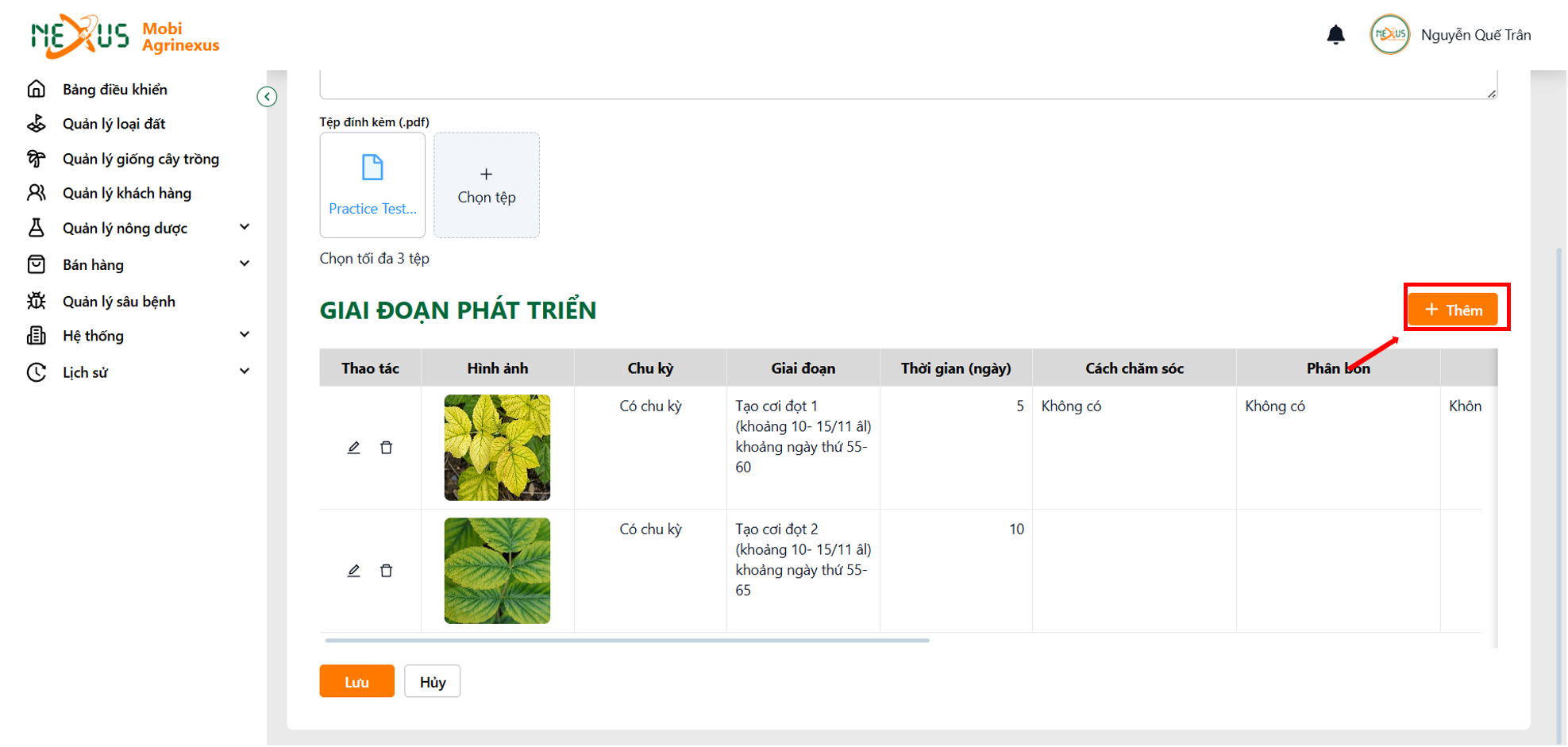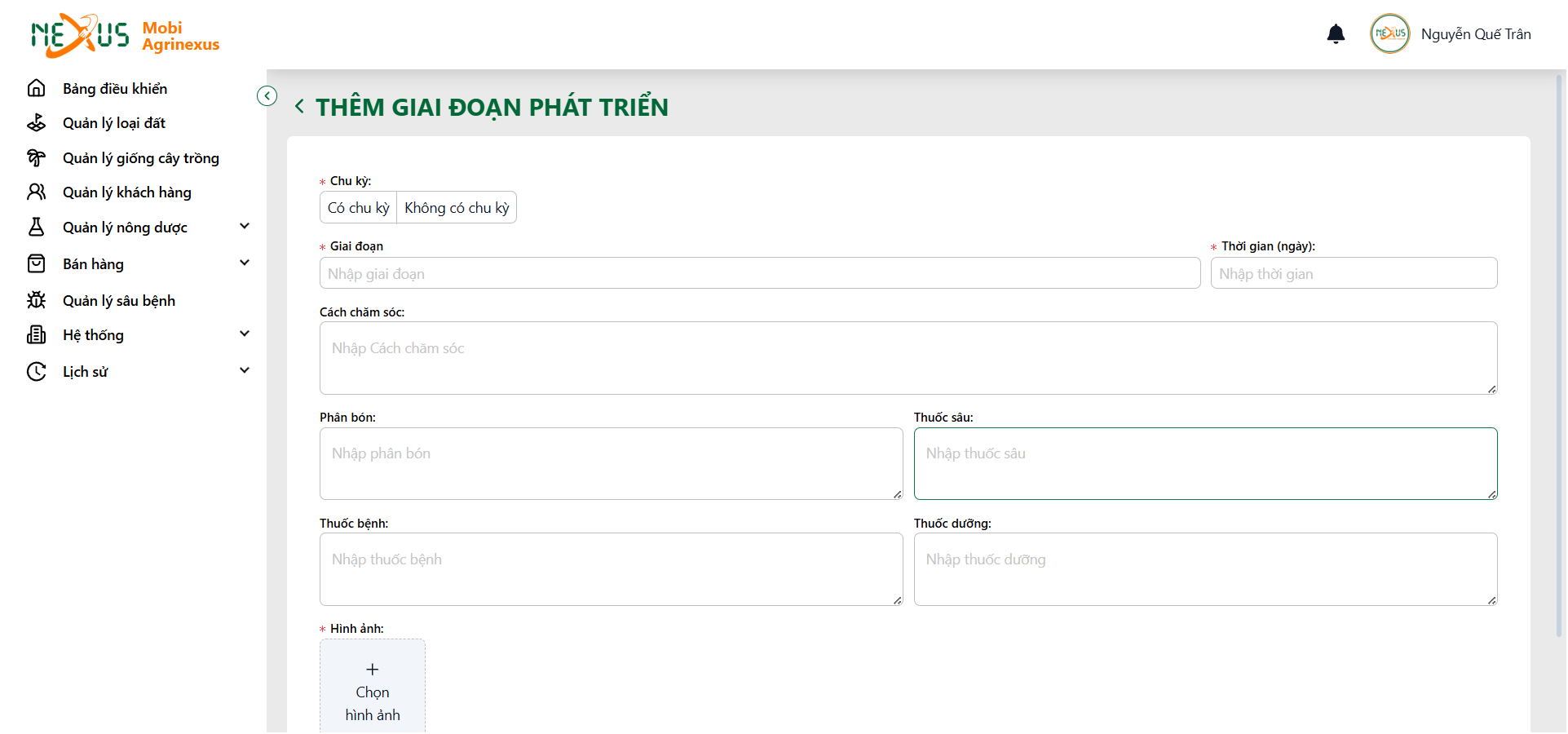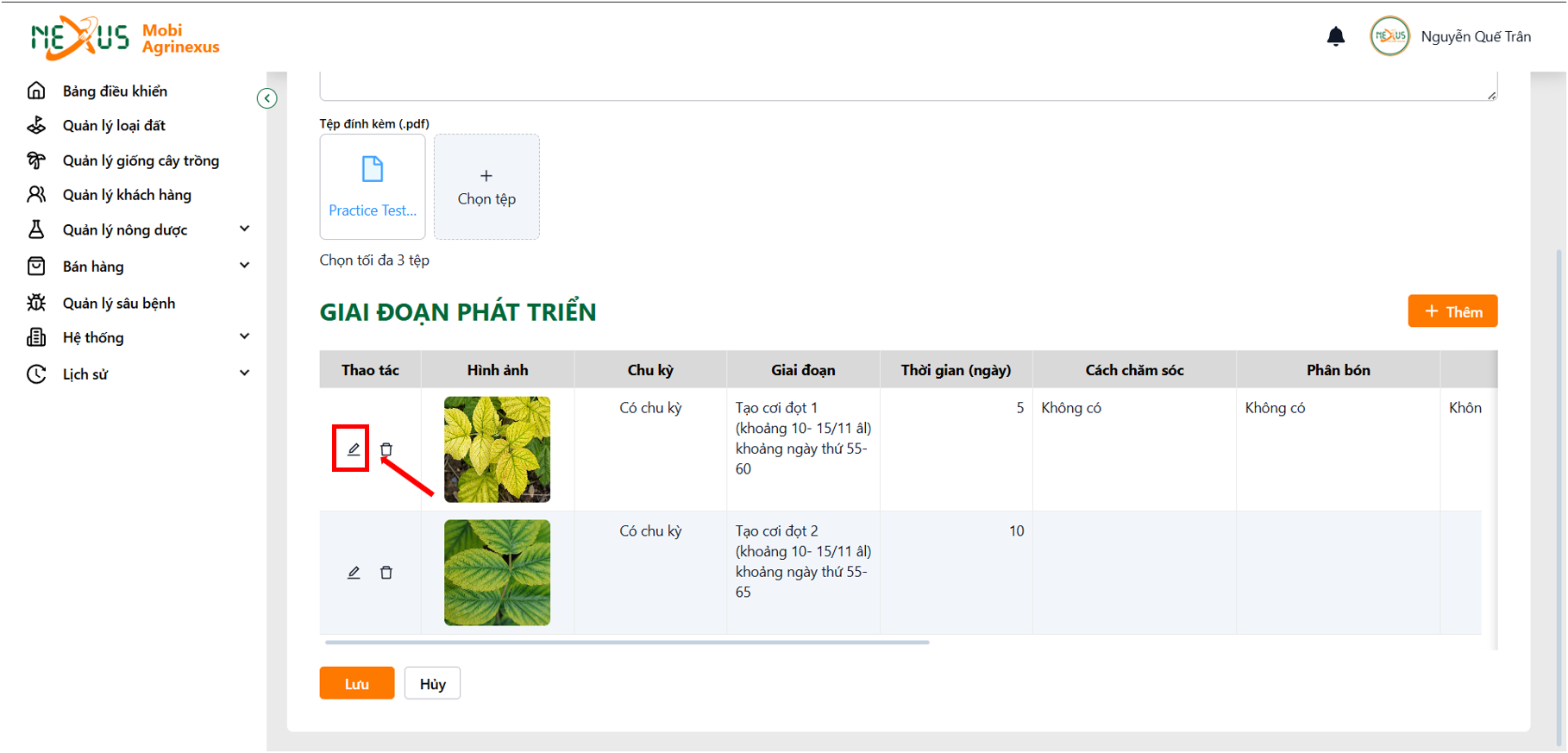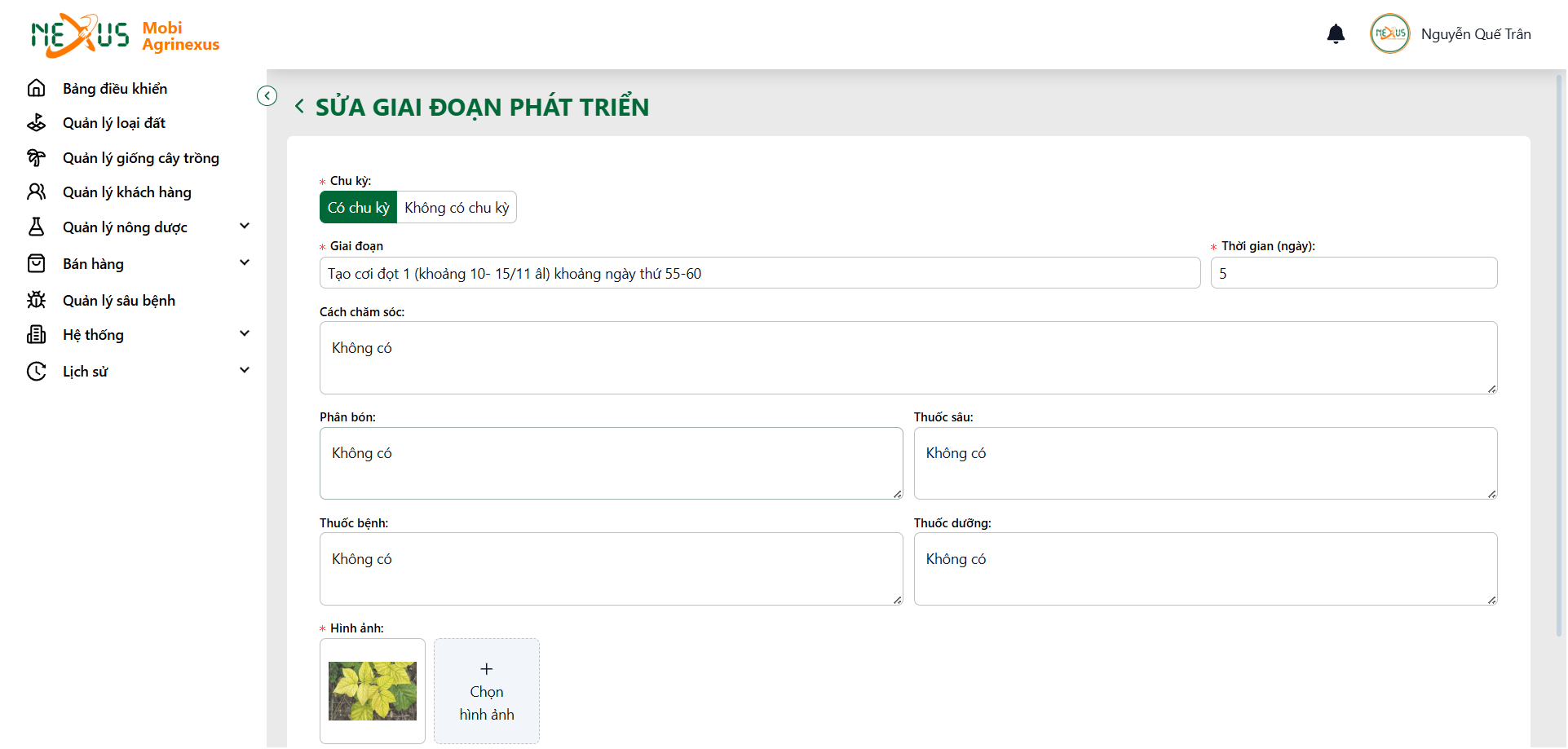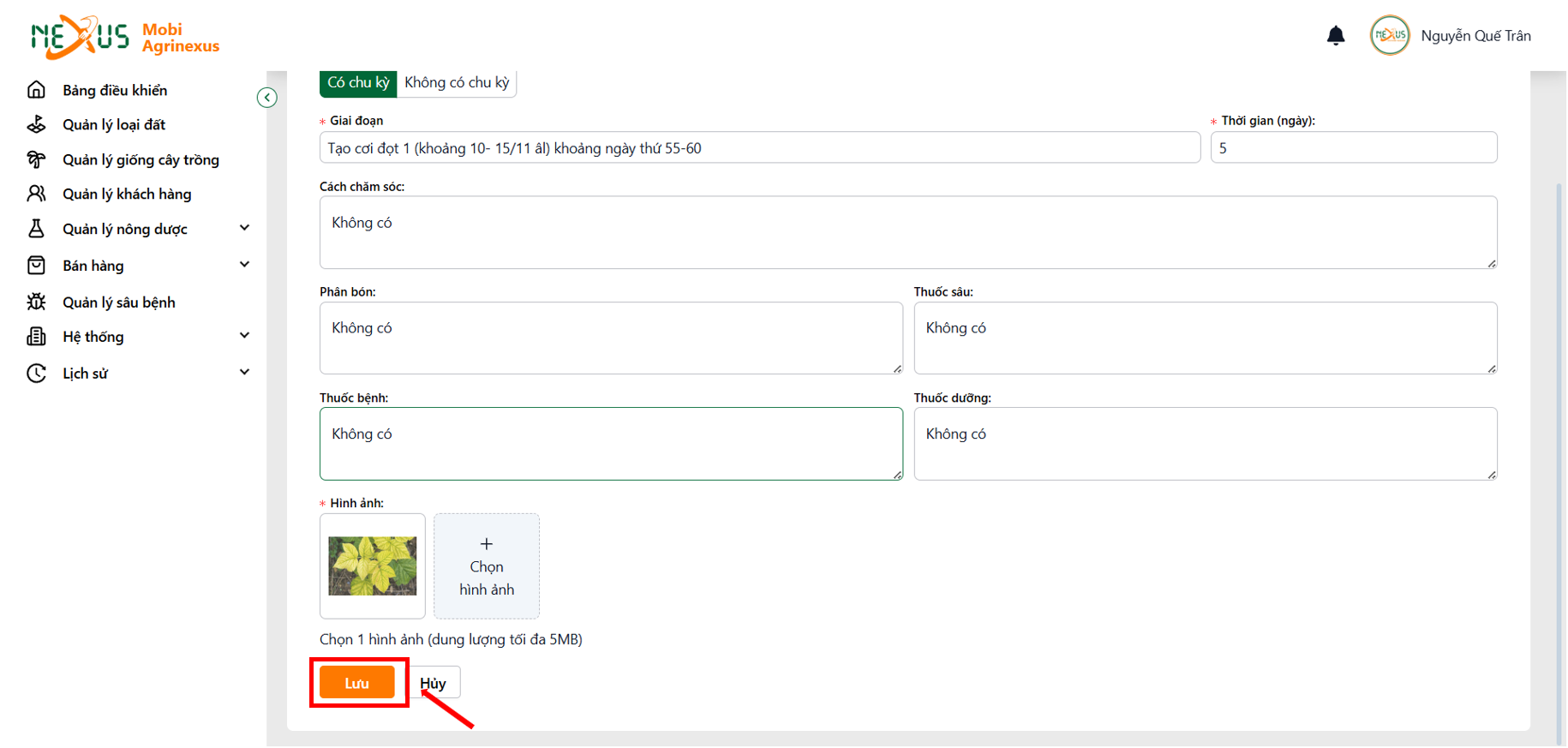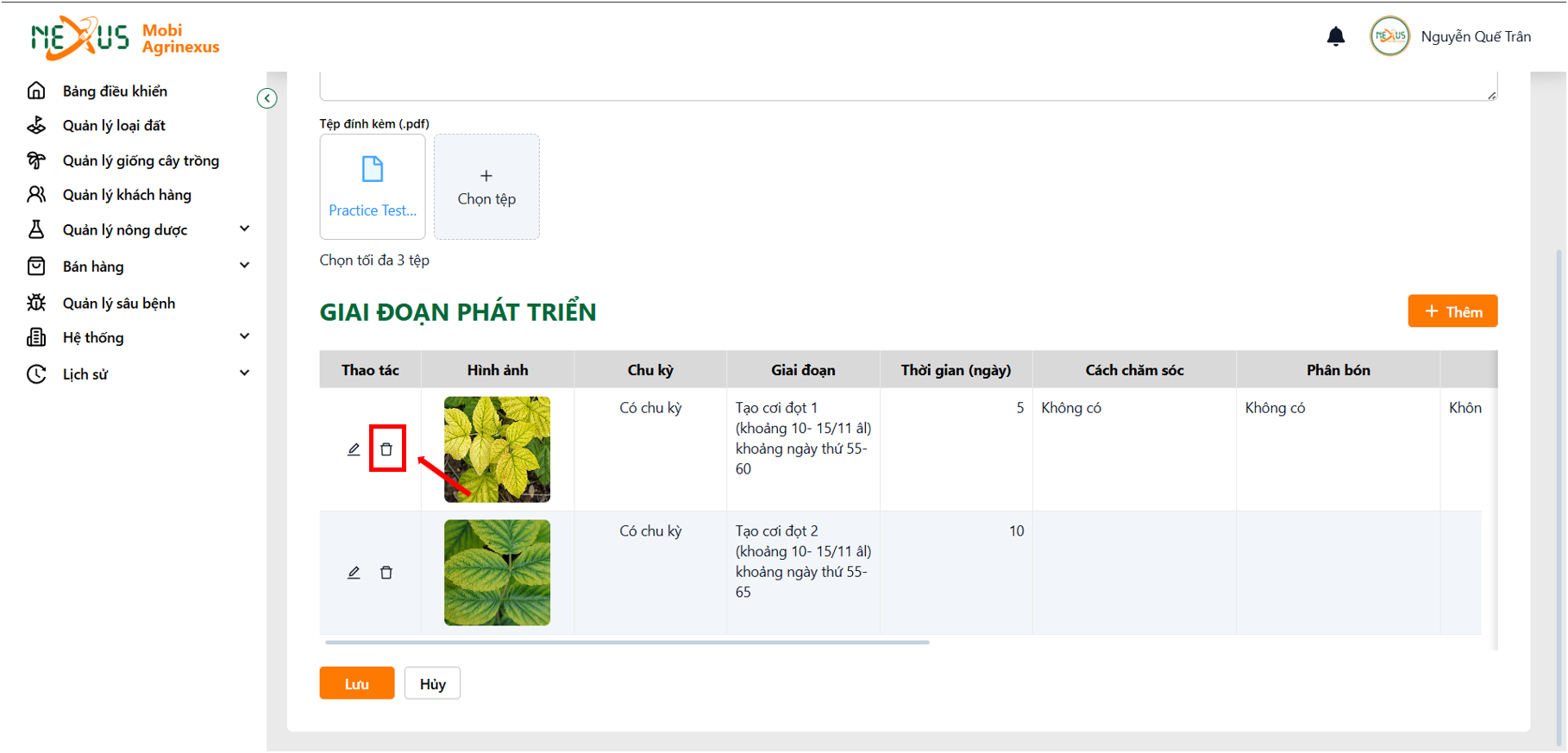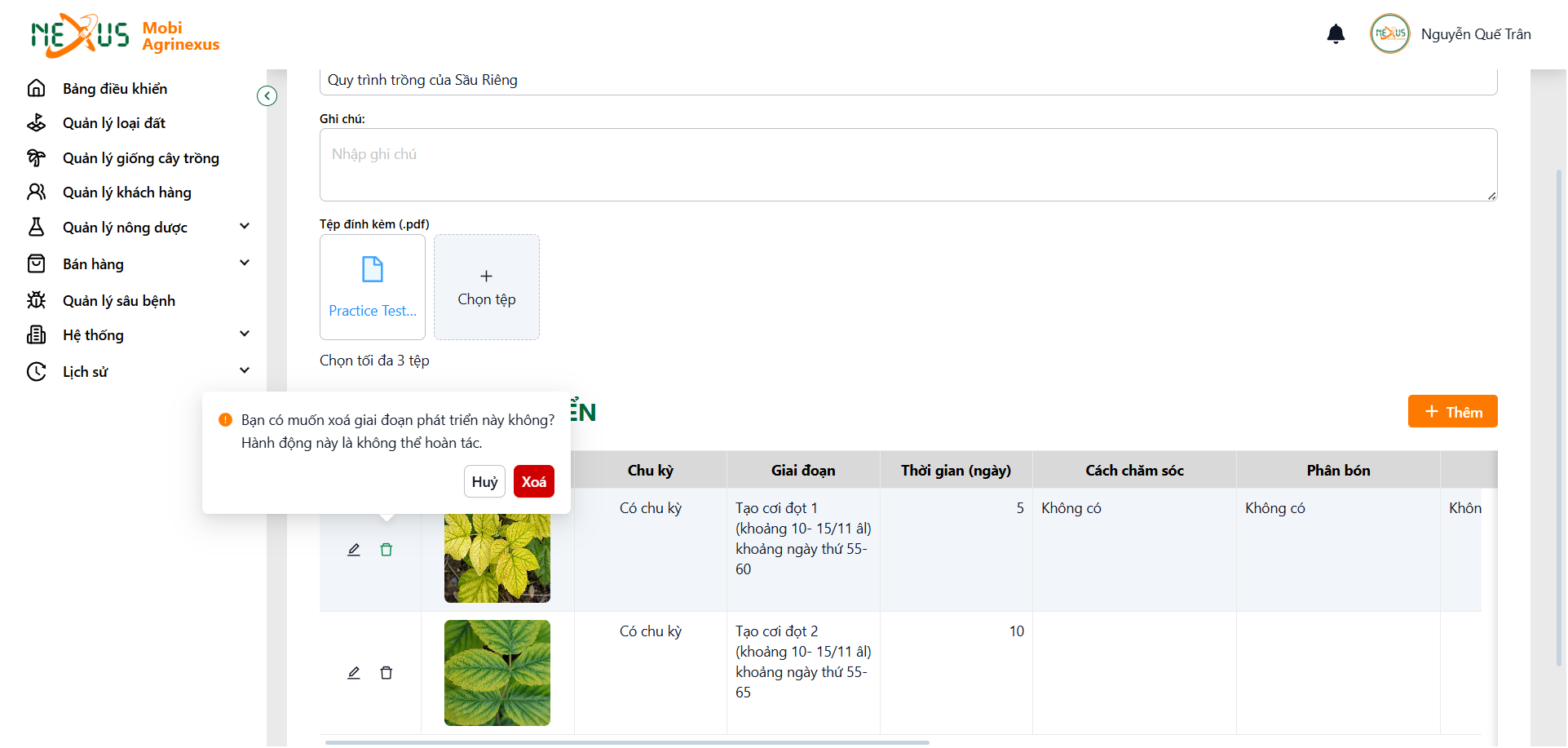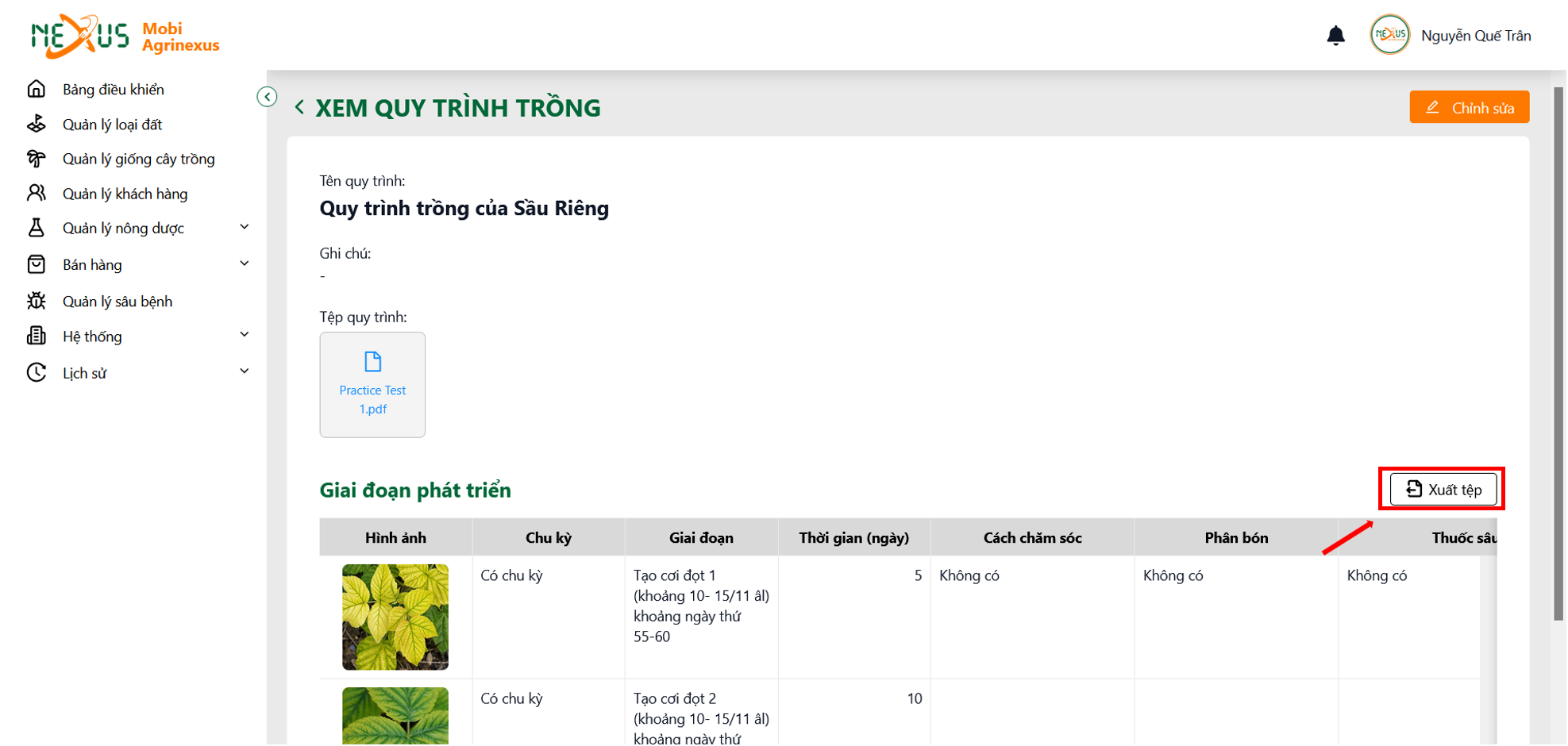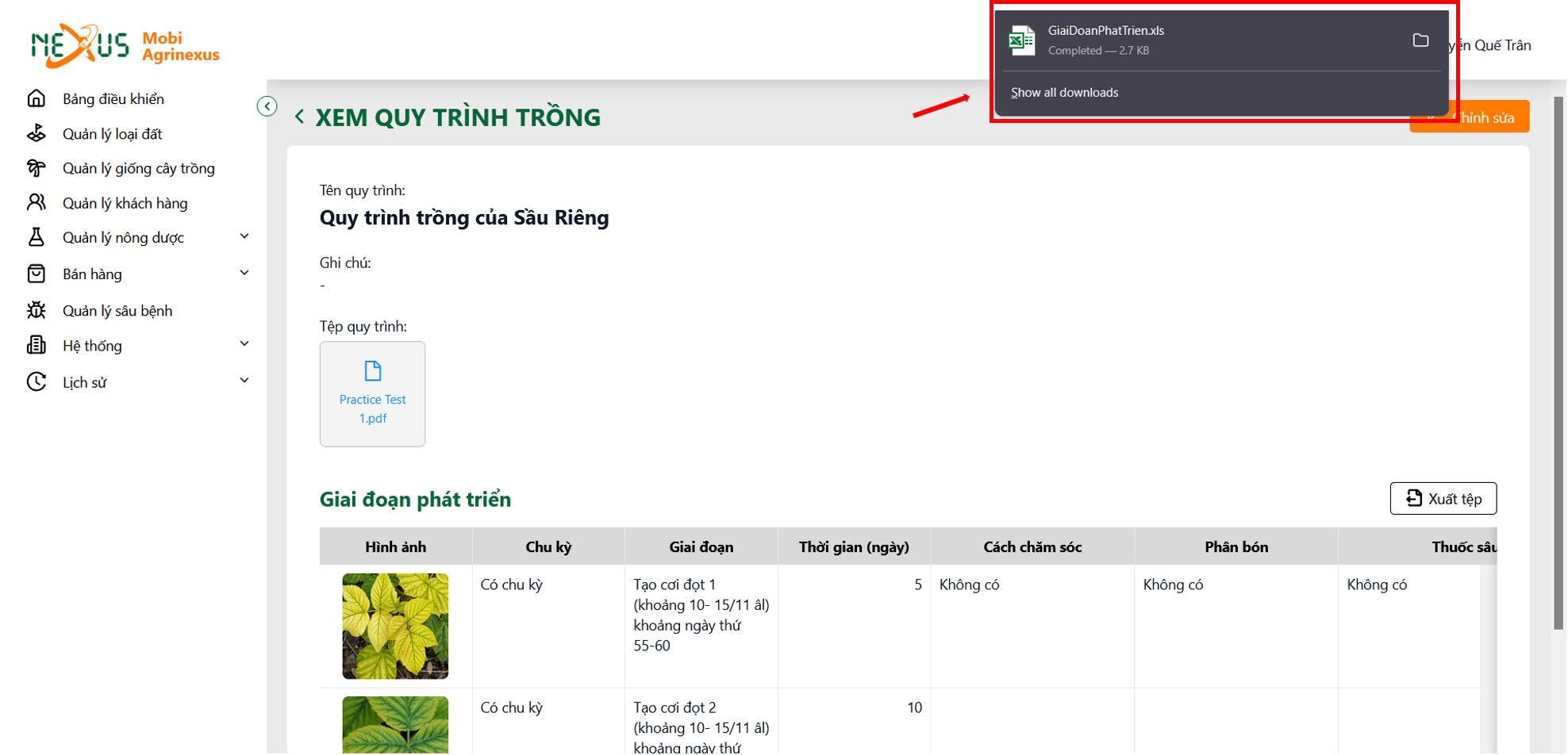Quản lý giai đoạn phát triển
Để xem danh sách các giai đoạn phát triển thuộc quy trình trồng của một giống cây cụ thể:
- Truy cập vào menu Quản lý giống cây trồng -> nhấn vào biểu tượng  tại cột "Quy trình" tương ứng với giống cây bạn muốn xem.
tại cột "Quy trình" tương ứng với giống cây bạn muốn xem.
1. Thêm giai đoạn phát triển mới:
Bước 1: Truy cập vào menu Quản lý giống cây trồng -> chọn biểu tượng  tại cột quy trình muốn xem -> Chọn vào nút "Chỉnh sửa" -> Nhấp nút
tại cột quy trình muốn xem -> Chọn vào nút "Chỉnh sửa" -> Nhấp nút 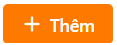
Bước 2: Nhập thông tin các trường cần thiết -> Nhấn nút "Thêm".
- Xuất hiện trang thêm giai đoạn phát triển
- Sau khi nhập xong -> Nhấn nút "Thêm" ở góc dưới để thêm giai đoạn phát triển mới.
🔔 Lưu ý: Các trường có dấu sao ở cuối là các trường bắt buộc phải nhập.
2. Chỉnh sửa giai đoạn phát triển
Bước 1: Chọn biểu tượng chỉnh sửa.
- Nhấn vào biểu tượng chỉnh sửa tại cột thao tác của giai đoạn phát triển cần cập nhật.
Bước 2: Cập nhật thông tin tại hộp thoại chỉnh sửa.
- Màn hình hiển thị thông tin giai đoạn phát triển hiện có.
- Chỉnh sửa các thông tin cần chỉnh sửa -> Nhấn nút "Lưu".
3. Xóa giai đoạn phát triển
Bước 1: Truy cập vào Truy cập vào menu Quản lý giống cây trồng -> chọn biểu tượng  tại cột quy trình muốn xem -> Chọn vào nút "Chỉnh sửa" -> Nhấn vào biểu tượng
tại cột quy trình muốn xem -> Chọn vào nút "Chỉnh sửa" -> Nhấn vào biểu tượng![]() tại giai đoạn phát triển muốn xoá.
tại giai đoạn phát triển muốn xoá.
Bước 2: Chọn "Xóa" trên hộp thoại xác nhận.
4. Xuất Excel
Bước 1: Nhấn vào nút xuất Excel phía trên góc phải màn hình.
Bước 2: File sẽ được tự động tải về thiết bị người dùng.